SQL Serverデータベースを文書化するプロセスは、データベースの設計および開発フェーズで開始し、データベース関連のすべてのライフサイクルで継続して、データベース文書の最新バージョンを確実に入手できるようにする、完全で継続的なプロセスです。任意の時点での現実を反映します。適切に実行された場合、生成されたデータベースドキュメントファイルには、データベースオブジェクトの最新の完全なリストと、これらのデータベースオブジェクトの簡単な説明が含まれます。
SQL Serverデータベースの文書化プロセスは、複数の方法を使用して実行できます。すべてのデータベーステーブルと列のリストを表示するデータベース図を作成し、変更が実行されるとこの図を更新するだけです。しかし、このような図を読み取って維持することは、各テーブルに数十の列が含まれる数十のデータベーステーブルを持つ大規模なデータベースにとっては簡単なプロセスではありません。
SQL Server 2005以降、Microsoftは拡張プロパティと呼ばれる新機能を導入しました。この機能はデータベース自体に格納され、sys.extended_propertiesシステムオブジェクトを使用してアクセスされ、指定されたデータベースまたはデータベースオブジェクトに関連付けられたメタデータ情報を返します。拡張プロパティを使用してSQLServerデータベースを文書化することは、一度に1つのデータベースを文書化できるため、最善の選択ではありません。このオブジェクトが削除されると、データベースオブジェクトのプロパティが削除されるため、履歴データはありません。これは簡単なプロセスではありません。優れた開発スキルが必要であり、多大な労力と時間がかかるためです。
VisualStudioの使用
Microsoft Visual Studioに精通している開発者は、SQL Serverプロジェクトタイプを簡単に利用して、SQL Serverデータベースに接続し、データベースオブジェクトに関するメタデータを確認できます。
これを実現するには、Visual Studioツールを開き、次のように[新しいプロジェクト]ウィンドウから新しいSQLServerデータベースプロジェクトを作成します。
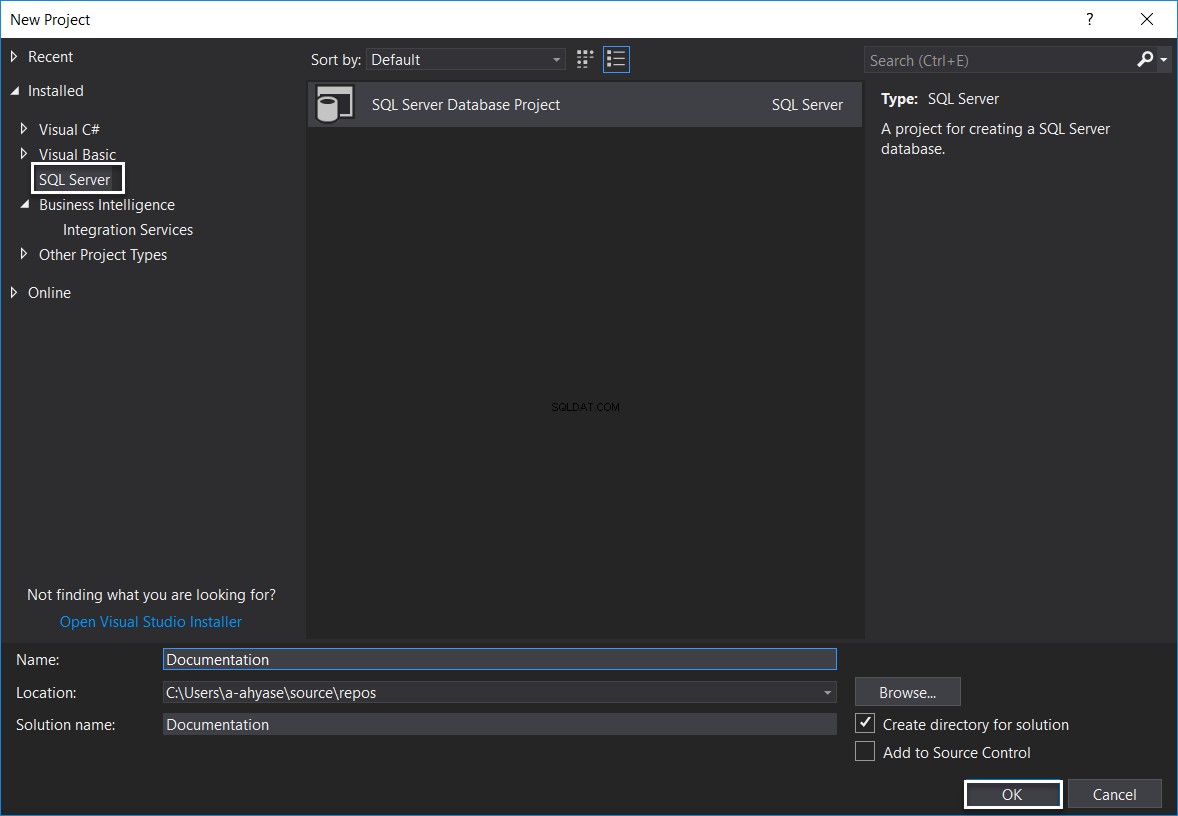
[新しいプロジェクト]ウィンドウで、そのプロジェクトの一意の名前を指定します。このプロジェクトを保存する場所を指定し、[OK]をクリックしてSQLServerデータベースプロジェクトを作成します。プロジェクトが作成されたら、プロジェクトのプロパティをクリックし、以下に示すように、ターゲットデータベースのSQLServerバージョンを使用してターゲットプラットフォームの値を構成します。

特定のデータベースに接続するには、作成したプロジェクトを右クリックし、次のように[インポート]->[データベース]オプションを選択します。
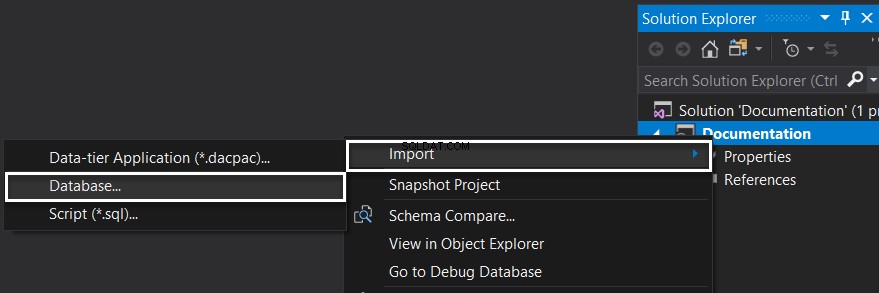
次のように、[データベースのインポート]ウィンドウで、以前に保存した接続リストから接続を選択するか、サーバー名、認証された資格情報、および文書化するデータベースに接続するデータベース名を入力します。
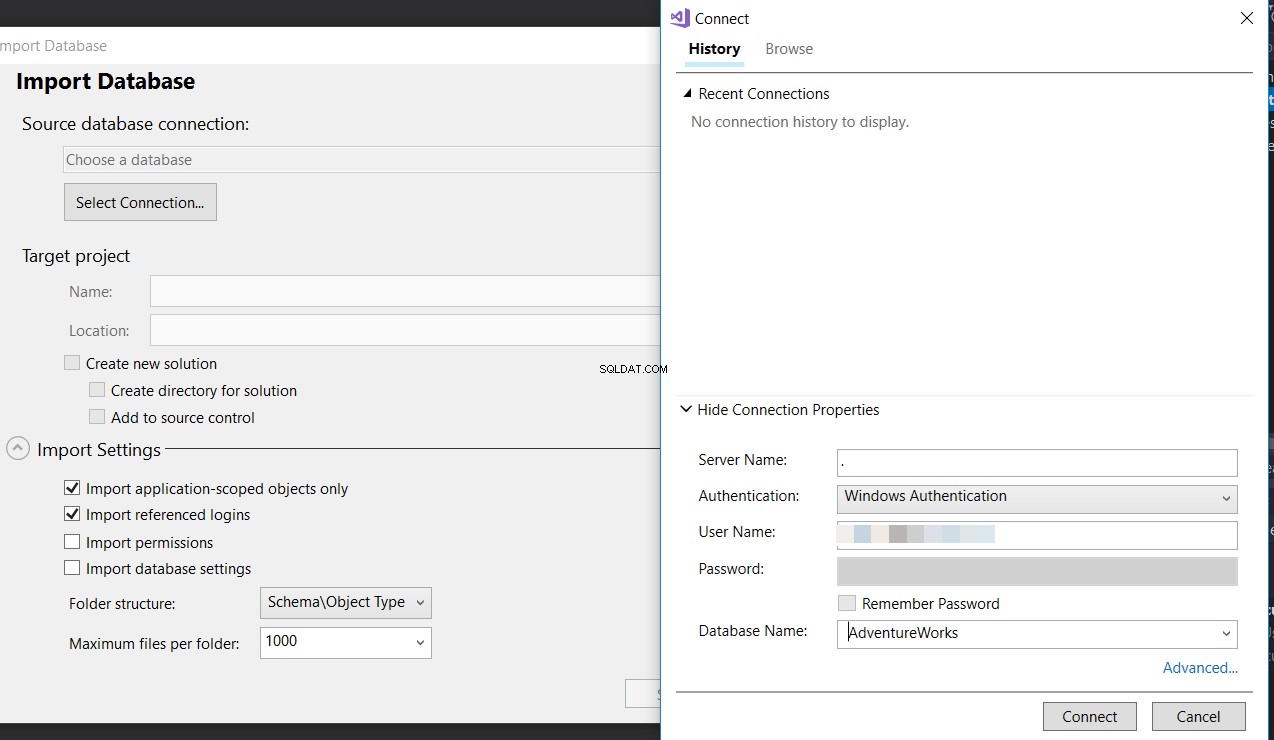
[接続]ボタンで接続すると、以下に示すように、ツールはすべてのデータベースオブジェクトに関するメタデータ情報の収集を開始します。
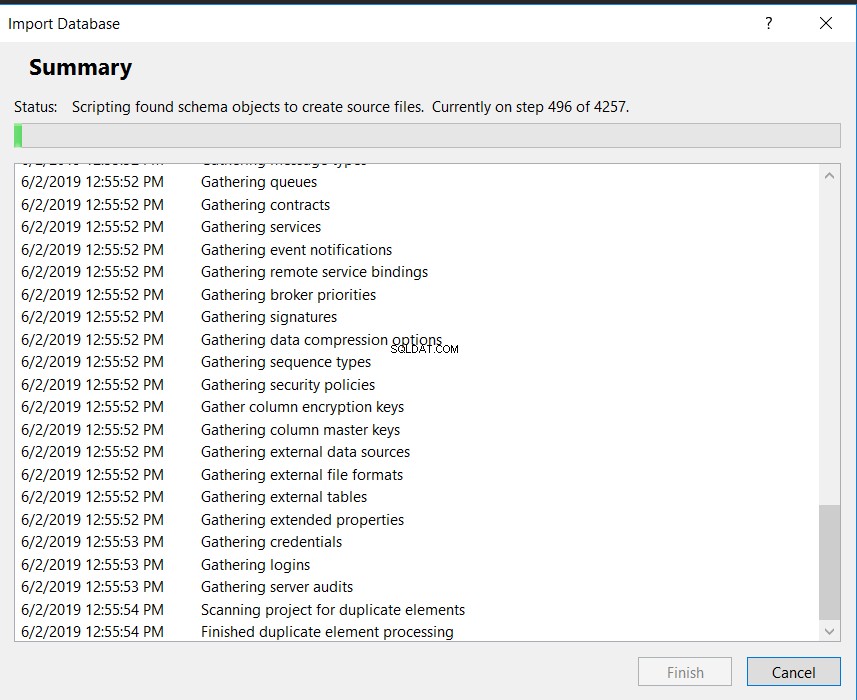
すべてのデータベース情報を収集してインポートすると、選択したデータベースオブジェクトがソリューションエクスプローラーに表示され、スキーマごとに次のように分類されます。
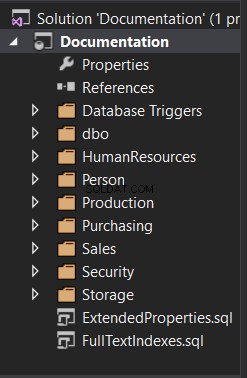
データベースオブジェクトに関するメタデータ情報を表示するには、ソリューションエクスプローラーからスキーマを展開し、そのオブジェクトをクリックすると、新しいウィンドウが開き、選択したオブジェクトのすべての説明が表示されます。次に示すように、T-SQLスクリプトを使用して特定のオブジェクトを作成します。
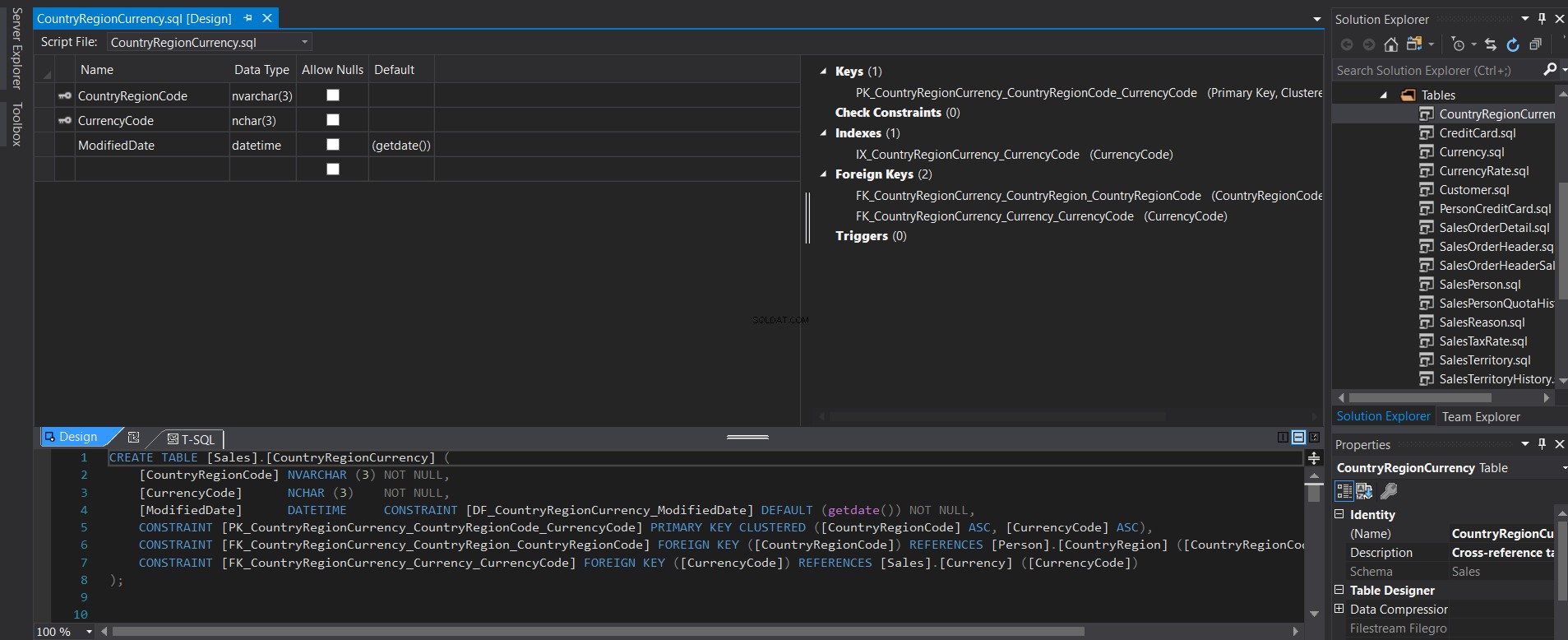
また、選択したテーブルの横にある空き領域を右クリックして[説明]オプションを選択することにより、各データベースオブジェクトの[説明]列を表示する機能も提供します。以下に示すように、各列の説明を示す新しい列が表示され、説明を編集できます。
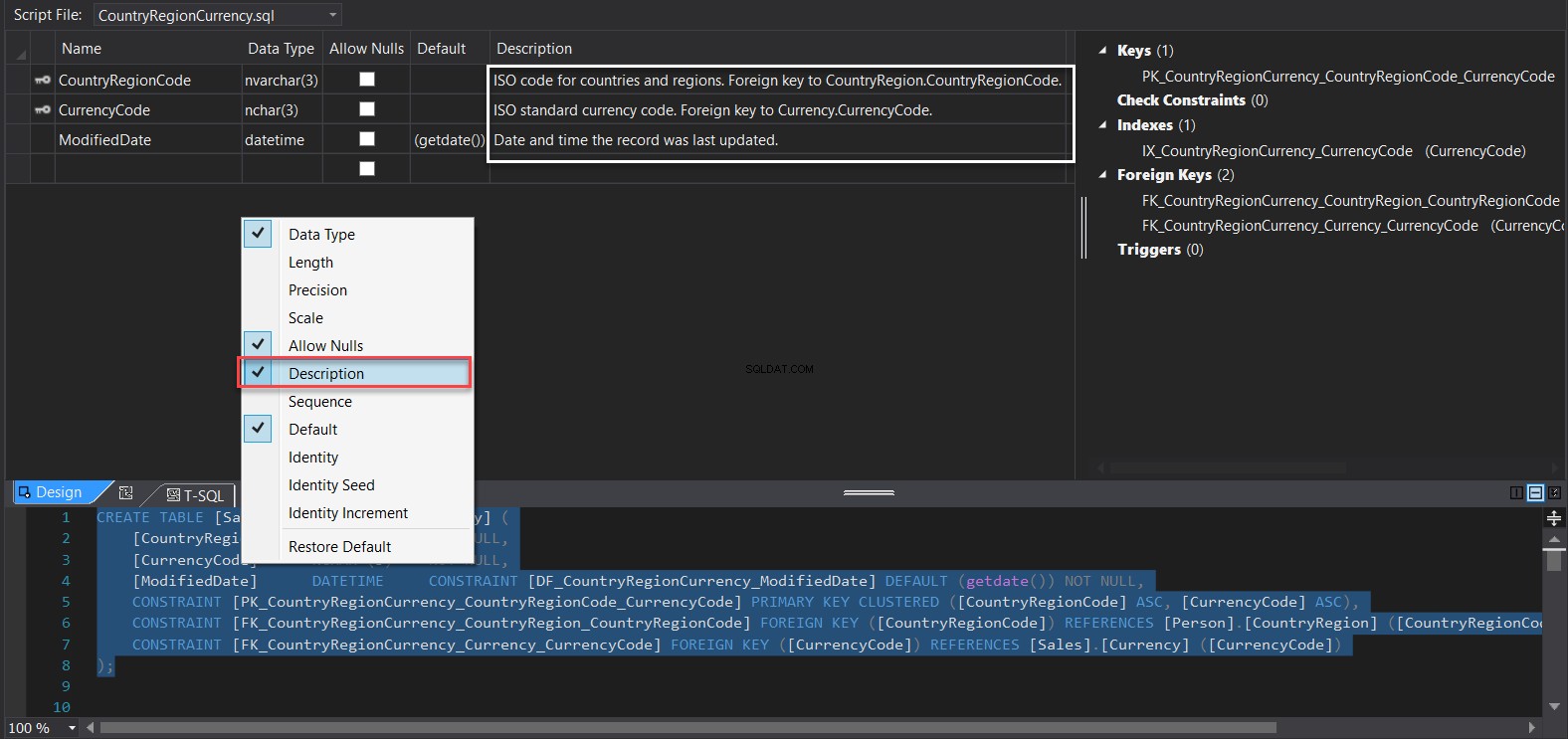
Visual Studioを使用してデータベースを文書化するのは簡単すぎますが、複数のデータベースオブジェクトを一元的にチェックする場所を提供せず、プロジェクトごとに1つのデータベースに関する情報を提供し、ユーザーフレンドリーまたは印刷可能な形式にエクスポートすることはできません!
>SQLServer用のdbForgeDocumenterの使用
時間と労力を節約し、データベースのドキュメントを最新の状態に保つには、ドキュメントの処理を容易にするサードパーティのツールを使用することをお勧めします。 dbForge Documenter for SQL Serverは、データベースに簡単に接続でき、数回クリックするだけですべてのSQLServerデータベースオブジェクトのドキュメントを生成できるデータベースドキュメントツールです。
dbForge Documenter for SQL Serverは、独自の要件を満たすために生成されたドキュメントをカスタマイズするのに役立つさまざまなスタイルテンプレートとオプションを提供します。構成の数秒で、dbForge Documenter for SQL Serverは、選択されたデータベースに関するすべての情報と詳細、およびオブジェクト間の依存関係とDDL T-SQLスクリプトを抽出してこれらのオブジェクトを作成し、検索可能なHTMLでドキュメントをエクスポートする機能を備えています。 、PDF、およびMarkdownファイル形式。 HTML形式は、データベースをWebに公開するのに役立ち、PDF形式は、他のシステムに配布したり、他のデバイスと共有したりするのに適しています。 dbForge Documenter for SQL Serverには、SSMSと統合されているため、SQL ServerManagementStudioを介してデータベースを直接ドキュメント化するためにアクセスすることもできます。
dbForge Documenter for SQL Serverは、Devartダウンロードセンターからダウンロードして、以下のように簡単なインストールウィザードを実行してサーバーにインストールできます。
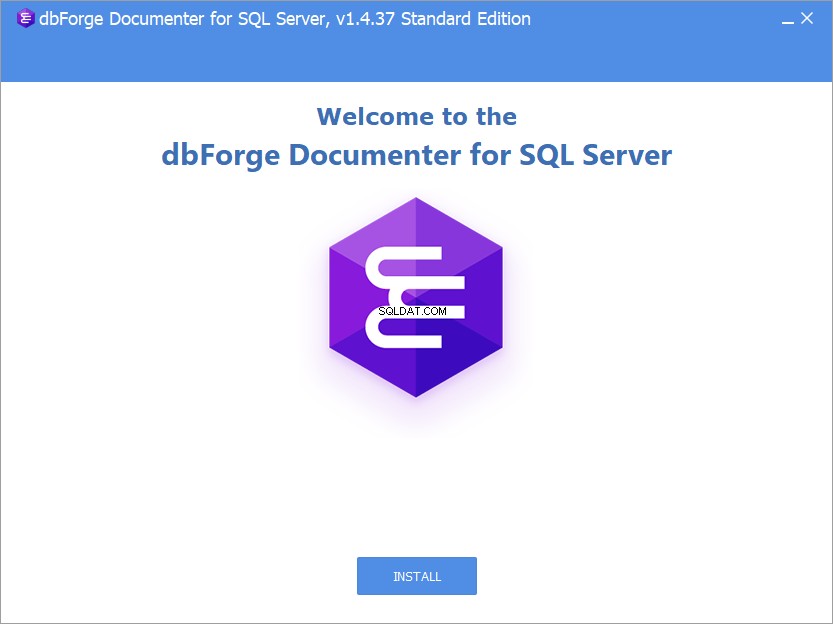
[インストール]ボタンをクリックしてインストールプロセスを開始すると、ツールのインストールパスを指定するように求められます。ツールのデスクトップアイコンを作成してツールにすばやくアクセスできる場合は、SQL ServerManagementStudioのバージョンこのツールをアドインとして使用すると、dbForge Documenter for SQL Serverツールに関連付けられるファイル拡張子が表示され、最後にツールの起動最適化モードを指定するように求められます。その後、インストールプロセスが開始され、以下に示すように、現在インストールされているものを示す便利なプログレスバーが表示されます。
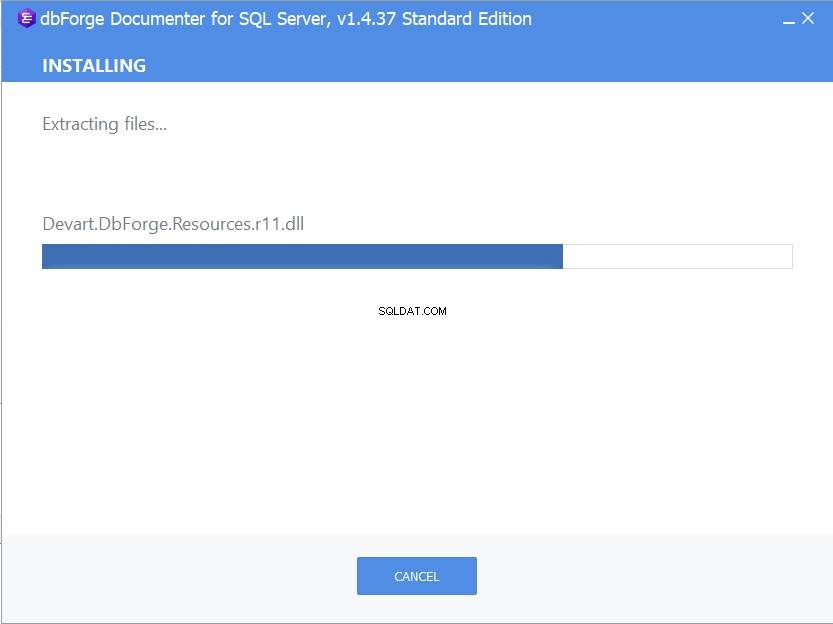
インストールプロセスが正常に完了すると、ウィザードから通知が届き、次のようにツールを直接起動するオプションが提供されます。
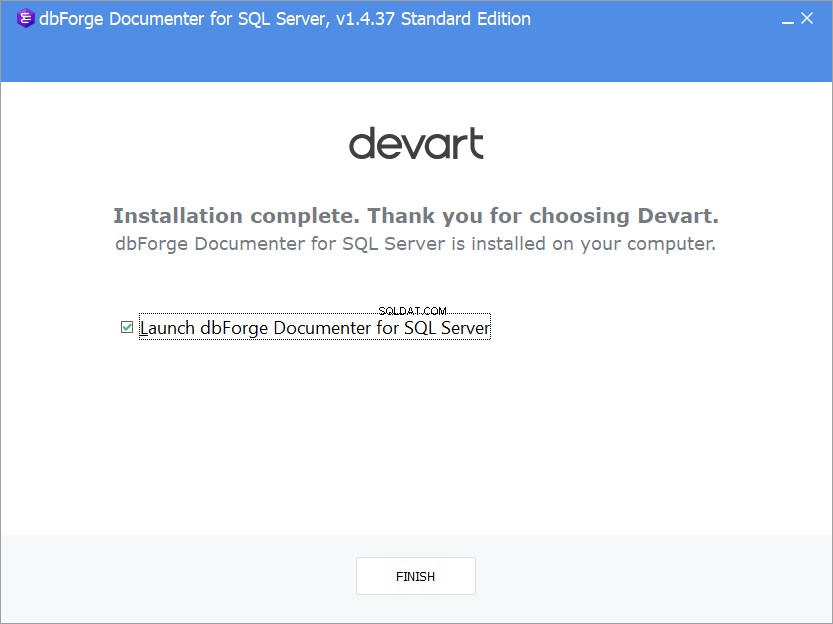
SQLServer用のdbForgeDocumenterの最初のビューは、以下のウィンドウのようになります。 SQLServer用のdbForgeDocumenterを使用してデータベースのドキュメントを作成するには、以下のように、ウェルカムページから[新しいドキュメント]ウィンドウをクリックします。
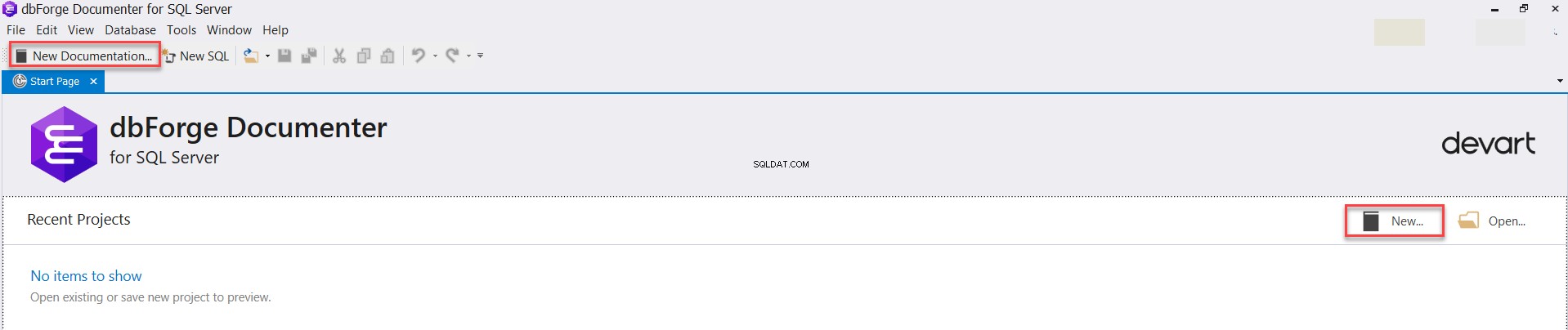
開いたドキュメントウィンドウで、[接続の追加]をクリックして、既存の接続を選択するか、新しい接続を追加します。以下のわかりやすいページを使用して、サーバーの名前、有効な資格情報、および接続するデータベースの名前を入力します。
>
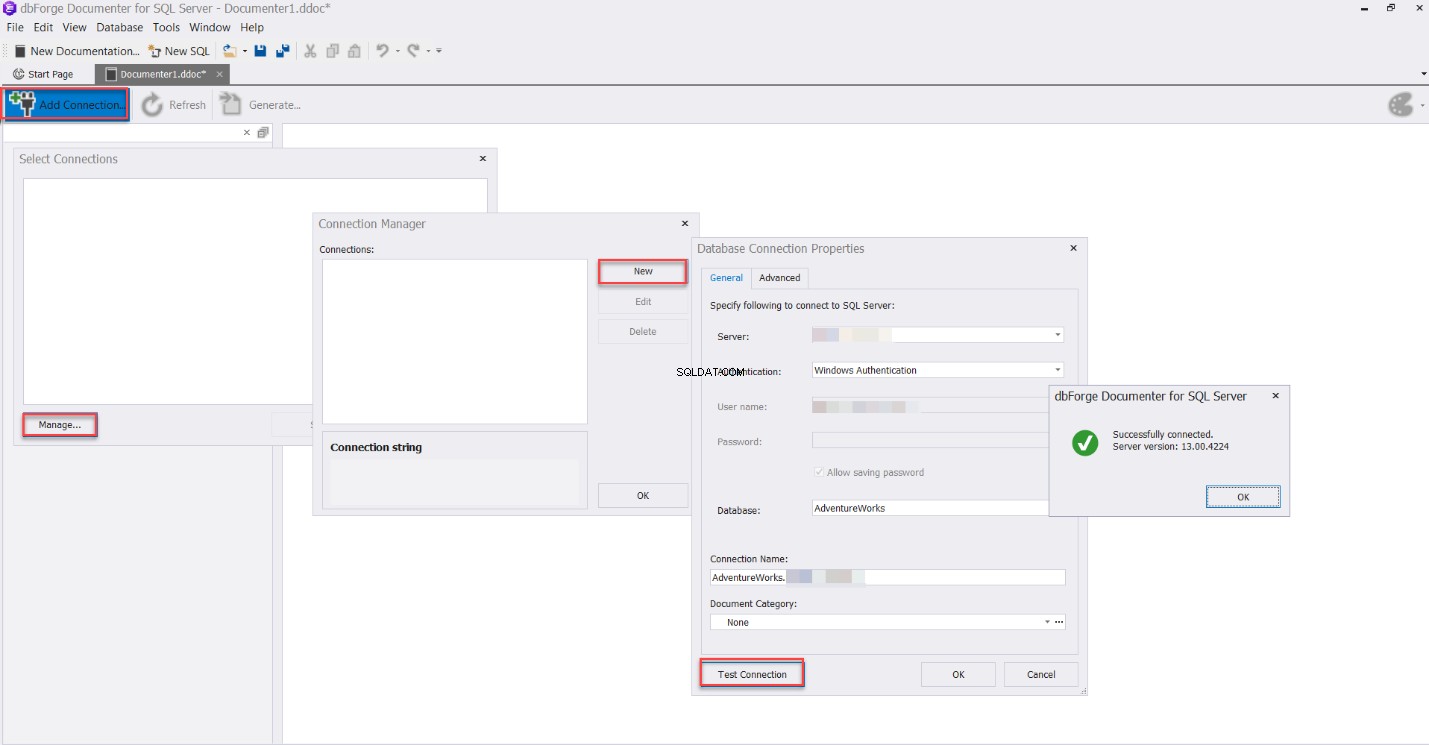
データベースに正常に接続した後、dbForge Documenter for SQL Serverは、接続されたSQLServerインスタンスの下にあるすべてのデータベースとデータベースオブジェクトを一覧表示します。最初に、以下に示すように、ドキュメントに表示される独自のロゴ、名前、日付に加えて、生成されるドキュメントの一意の名前と説明を提供するオプションが提供されます。
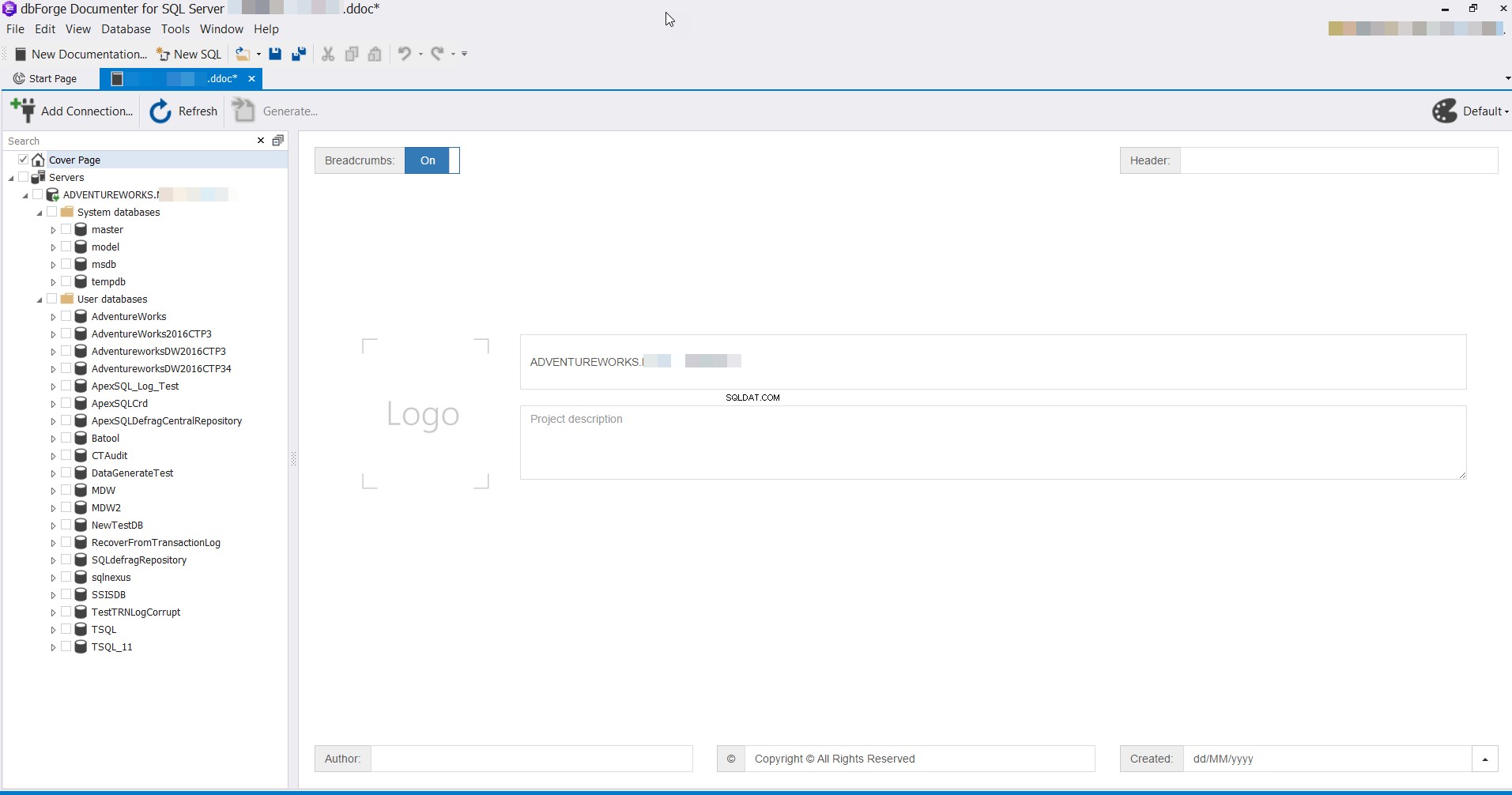
特定のデータベースまたはデータベースオブジェクトを文書化するには、データベースリストからデータベースの名前を確認し、文書に含めるさまざまなデータベースプロパティとオプションを確認および調整しますが、各プロパティとオプションの横にある[含める]ボタンをオンまたはオフにします。以下に示すように:
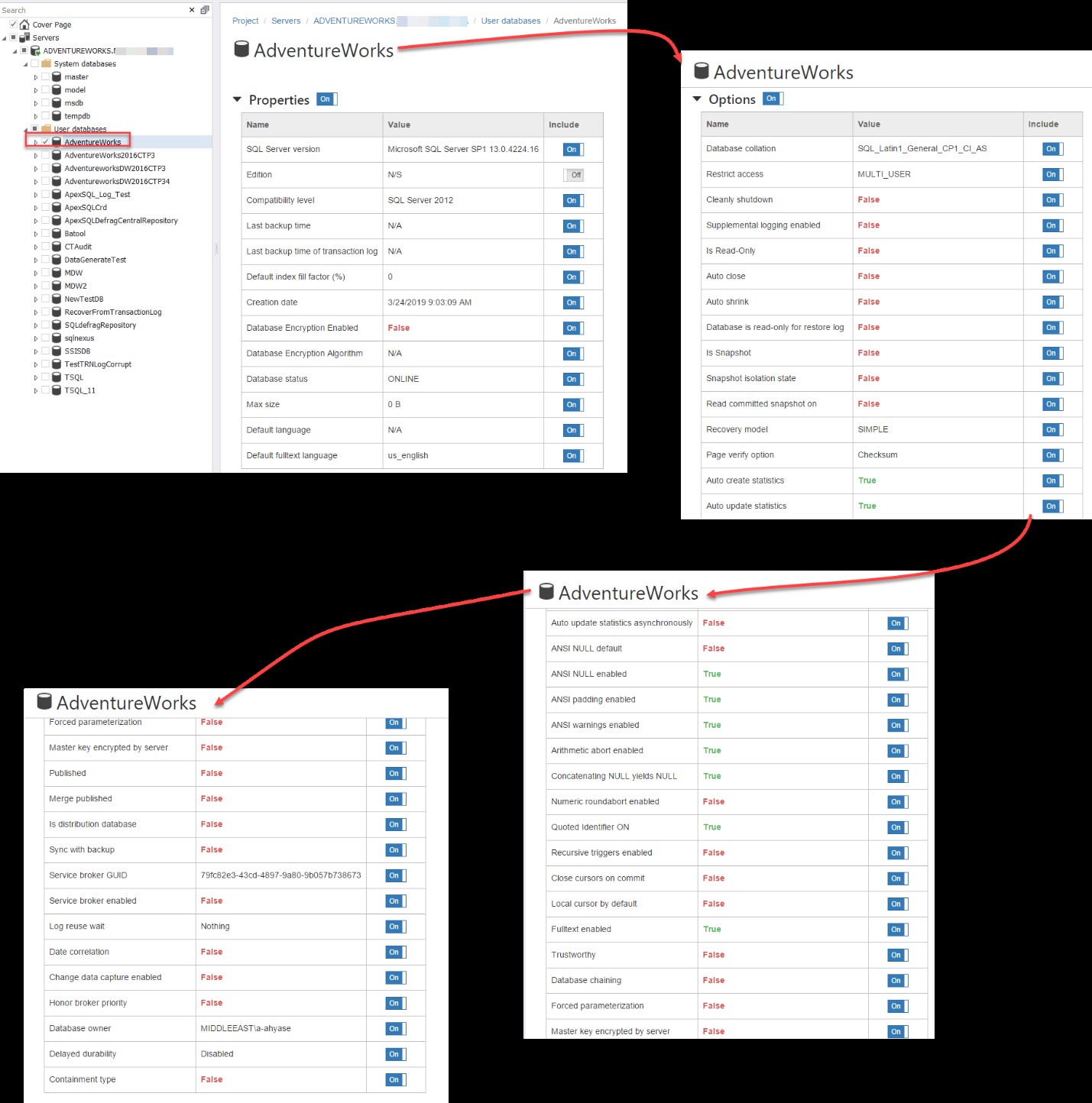
ドキュメントに含める内容をカスタマイズした後、次のように、[生成]オプションをクリックして、選択内容に基づいてデータベースドキュメントを生成します。

[ドキュメントの生成]ウィンドウで、次に示すように、生成されたドキュメントの形式と、生成されたファイル名のパスと特性を指定します。

[生成]ボタンをクリックすると、ドキュメントの生成プロセスが開始され、ユーザーフレンドリーなチェックリストと進行状況バーが表示され、以下のように生成プロセスの現在のステータスが表示されます。
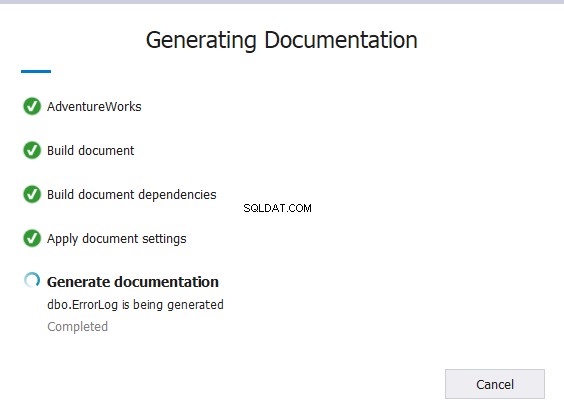
ドキュメントの生成プロセスが正常に完了すると、dbForge Documenter forSQLServerから次のような最終結果が通知されます。
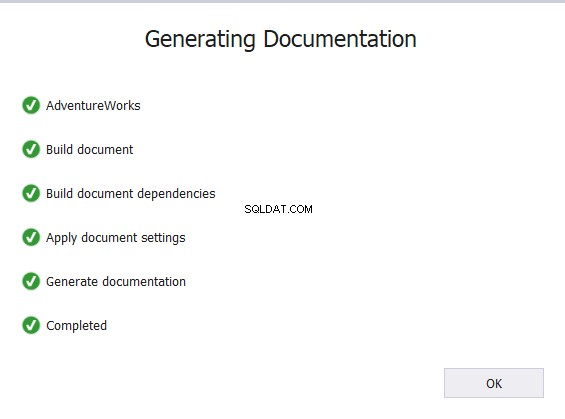
ファイルが保存されているパスを参照すると、以下に示すように、データベースドキュメントがそのパスの下にPDF形式で生成されていることがわかります。

レポートは、dbForge Documenter for SQL Serverツールでも開かれ、データベースの説明、すべてのデータベースオブジェクトとファイルのリスト、および選択したデータベースのプロパティとオプションが次のように表示されます。
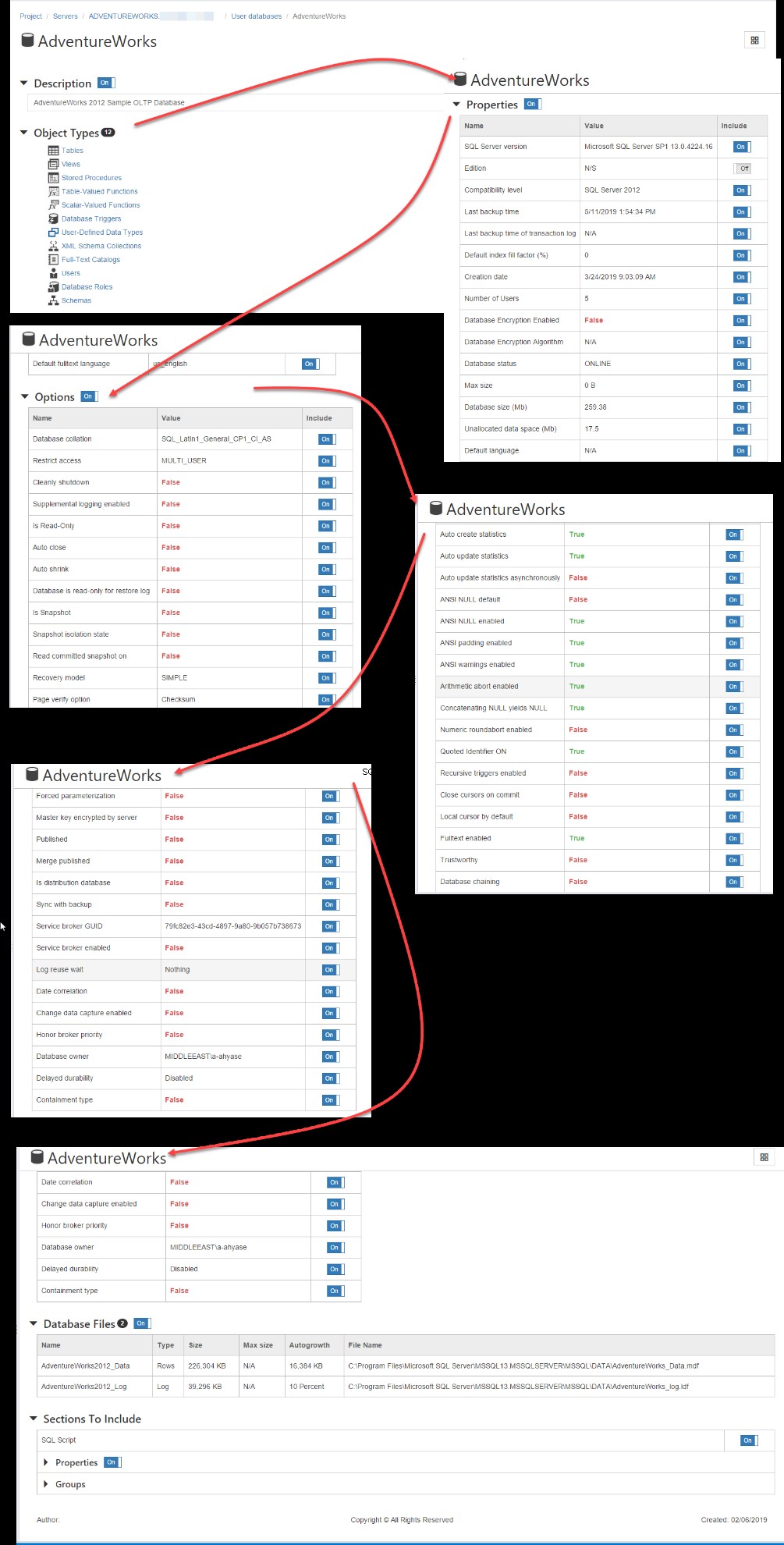
dbForge Documenter for SQL Serverには、各データベースオブジェクトを詳しく調べる機能もあります。たとえば、[テーブル]ハイパーリンクをクリックし、関心のあるテーブルを選択すると、以下に示すように、選択したテーブルに関する完全な情報がレポートに表示されます。
以下の例から、dbForge Documenter for SQL Serverサードパーティツールを数回クリックするだけで使用して、データベースのカスタマイズ可能なドキュメントを生成し、複数の目的に使用できることが明らかです。 dbForge Documenter for SQL Serverを使用してデータベースを文書化してみてください!
